Вставка клипов
Начнем с монтажа заставки (статического изображения):
1. Откройте в окне Timeline (Монтаж) закладку с нужной вам композицией (в нашем случае Chaplin).
2. Установите линию редактирования на тот кадр композиции, который вы хотите совместить с началом клипа. Мы хотим вставить клип image.bmp в самое начало фильма, поэтому текущим кадром следует выбрать стартовый кадр композиции, т. е. с номером 0:00:00:00 (рис. 4.15).
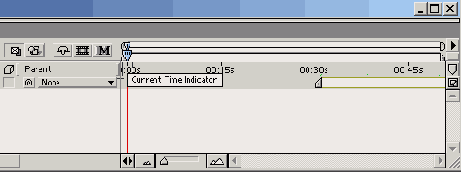
Рис. 4.15. Начните вставку клипа в композицию с выбора кадра, с которого будет начинаться клип
Примечание
Как вы помните (см. разд. 4.1), выбрать текущий кадр можно либо перетаскиванием ползунка (индикатора текущего кадра) на нужное место на шкале времени, либо вводом с клавиатуры таймкода в диалоге, появляющемся после щелчка на активной надписи номера текущего кадра в окне Timeline (Монтаж).
3. Перейдите в окно Project (Проект) и выделите в нем клип image.bmp.
4. Схватитесь указателем мыши за клип image.bmp в окне Project (Проект) и перетащите его на окно Timeline (Монтаж) (рис. 4.16). Отпустите кнопку мыши над областью слоев в этом окне.
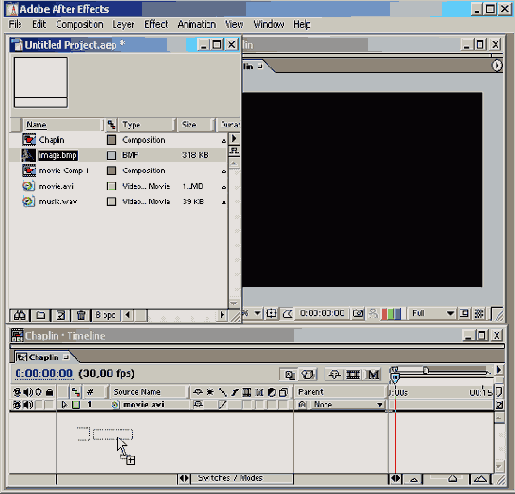
Рис. 4.16. Для вставки клипа в фильм перетащите его из окна Project на окно Timeline
В результате клип будет вставлен в композицию, и в окне Timeline (Монтаж) появится новый слой, который будет иметь то же имя, что и клип, т. е. image.bmp (рис. 4.17).
Примечание
Несложно догадаться, почему на рис. 4.17 мы видим, что лишь часть рисунка image.bmp поместилась в кадр композиции. Действительно (см. рис. 4.13), размер кадра композиции Chaplin установлен в значение 320x240, в то время, как размер кадра рисунка (см. рис. 3.14) составляет 768x576.
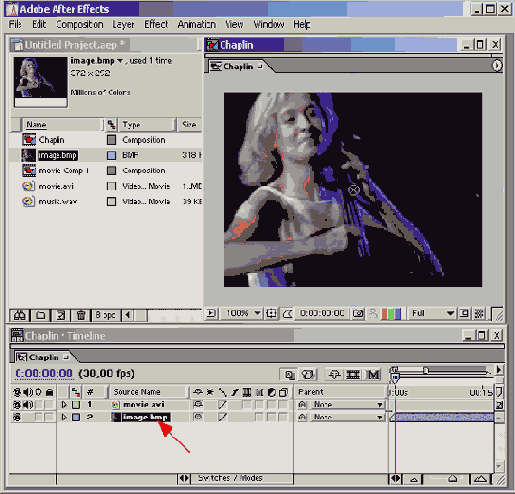
Рис. 4.17. Результат вставки клипа image.bmp в фильм
Как видно из рис. 4.17, то место, которое добавленный нами клип image.bmp (точнее, как принято в терминологии After Effects — слой image.bmp) будет занимать в фильме, отображается в окне Timeline (Монтаж) в виде прямоугольной пиктограммы, расположенной вдоль линейки времени. Левая граница прямоугольника (начало клипа), отмеченная характерным значком, находится на стартовом кадре композиции, т. е. кадре с номером 0:00:00:00 (рис. 4.18). Начало клипа (или слоя) в программах Adobe Premiere и After Effects принято также называть их входной точкой, или просто входом (in-point), а конец слоя — его выходной точкой, или выходом (out-point). Начало и конец слоя визуализируются при помощи входных и выходных маркеров, соответственно, у левой и правой границ прямоугольника, представляющего в окне Timeline (Монтаж) слой.
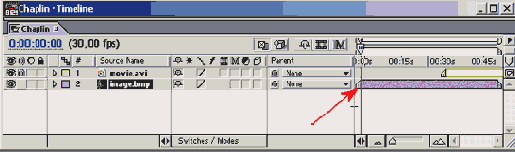
Рис. 4.18. Начало и конец слоя в окне Timeline
Длительность статических клипов является условной (т. к. никаких изменений с ними с течением времени не происходит). При импорте статических клипов им назначается некоторая длительность, которую можно определить при помощи установок After Effects. По умолчанию слою image.bmp (см. рис. 4.13) была назначена длительность 30 с, как и продолжительность всей композиции. Соответственно, и образованный этим клипом одноименный слой в окне Timeline (Монтаж) имеет длительность 30 с, т. е. занимает все время композиции Chaplin.
Обратите внимание, что после добавления клипа в фильм его текущий кадр остался тем же самым, что и в окне Composition (Композиция) этот кадр является уже не пустым (черным), а заполнен изображением слоя image.bmp. Просматривая другие кадры композиции, вы можете убедиться в том, что вся она пока состоит из статического изображения, начинающегося с нулевой секунды и длящегося 30 с, т. е. до самого конца композиции.
Теперь таким же образом вставим в композицию видеоклип movie.avi:
1. Выберите желаемый текущий кадр композиции Chaplin, на который вы хотите вставить клип, т. е. кадр 0:00:03:00.
2. Перетащите указателем мыши клип movie.avi из окна Project (Проект) на окно Timeline (Монтаж) под слой image.bmp. Перед тем как отпустить кнопку мыши, обратите внимание, что в окне Timeline (Монтаж) в процессе вставки в него клипа схематически отображается будущее место создаваемого слоя. Если вы (при нажатой кнопке мыши) наводите указатель на графическую область окна под шкалой времени, то в процессе перетаскивания клипа можете наблюдать, как смещается его предполагаемое место влево и вправо относительно шкалы. Отображение предполагаемого места слоя сопровождается синхронной индикацией номера кадра композиции, на который будет осуществлена вставка начала клипа (рис. 4.19). Таким образом, уже в процессе вставки нового слоя в фильм можно визуально определить его место в данном фильме. Если переместить указатель из графической области окна Timeline (Монтаж) в левую область списка слоев, то индикатор текущего кадра покажет значение 0:00:03:00, т. е. тот самый номер кадра, который был установлен до перетаскивания.
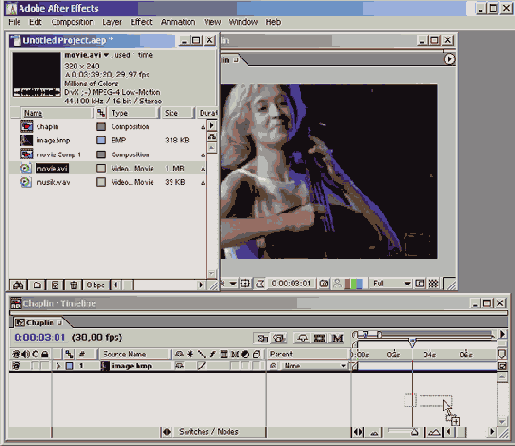
Рис. 4.19. В процессе вставки слоя в композицию в окне Timeline отображается предполагаемое место создаваемого слоя
В результате в окне Timeline (Монтаж) появится второй слой, на котором будет расположен видеоклип movie.avi (рис. 4.20). Таким образом, опытные пользователи After Effects могут сэкономить время монтажа, перетаскивая клипы из окна Project (Проект) сразу на нужное место фильма в окне Timeline (Монтаж), ориентируясь на шкалу времени и таймкод кадра.
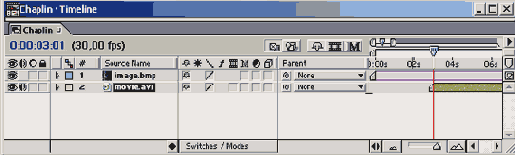
Рис. 4.20. Результат вставки в фильм видеоклипа movie.avi
